Utilisez l'outil Cylindre pour dessiner l'axe du cylindre en 2D et créer son diamètre en 3D.
La sketch grid doit être visible dans l'espace de travail avant que vous commenciez à dessiner.
Si vous sélectionnez une courbe ou une arête 3D avant de cliquer sur l'outil Cylindre, le cylindre est créé en tant que tuyau balayé.
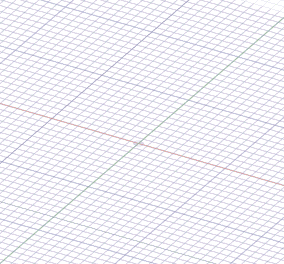
Pour dessiner un cylindre
-
Cliquez sur
 Cylindre dans le groupe Insérer de l'onglet Conception.
Cylindre dans le groupe Insérer de l'onglet Conception. -
Cliquez pour définir la première extrémité de l'axe du cylindre.
-
Cliquez pour définir l'autre extrémité.
-
Cliquez dans la fenêtre de conception pour définir le diamètre du cylindre.
 |
Cliquez et faites glisser pour dessiner l'axe puis cliquez pour définir le diamètre. |
-
Cliquez sur
 Cylindre dans le groupe Insérer de l'onglet Conception.
Cylindre dans le groupe Insérer de l'onglet Conception. -
(Facultatif) Si vous souhaitez dimensionner la première extrémité de l'axe, appuyez sur Maj et passez la souris au-dessus d'une ligne ou d'un point pour créer une cote par rapport à cette ligne ou ce point.
-
Cliquez ou appuyez sur Entrée pour définir la première extrémité de l'axe.
-
(Facultatif) Dimensionnez l'axe.
-
Cliquez ou appuyez sur Entrée pour définir l'autre extrémité de l'axe.
Par défaut, la ligne est dimensionnée par rapport à sa première extrémité. Vous pouvez également appuyer sur Maj et passer la souris au-dessus d'une autre ligne ou d'un autre point pour créer une dimension par rapport à cette ligne ou ce point.
-
(Facultatif) Dimensionnez le diamètre du cylindre.
-
(Facultatif) Sélectionnez des options dans le volet Options ou cliquez du bouton droit et sélectionnez-les dans la mini barre d'outils.
-
Cliquez ou appuyez sur Entrée pour définir le diamètre du cylindre.
Pour créer un tuyau balayé
-
Sélectionnez une courbe ou une arête 3D.
Si les courbes ou les arêtes incluent des angles, une surface sphérique est ajoutée à l'angle. Si vous utilisez l'outil Combler sur les joints sphériques, les angles sont convertis en coins saillants. Voir les exemples ci-dessous.
-
Cliquez sur
 Cylindre dans le groupe Insérer de l'onglet Conception.
Cylindre dans le groupe Insérer de l'onglet Conception. -
Cliquez dans la fenêtre de conception pour définir le diamètre du cylindre.
Options
Les options suivantes sont associées à l'outil Cylindre.
|
|
Ajoutez de la matière pour créer le cylindre d'un solide. |
|
|
Supprimez de la matière lorsque le cylindre intersecte avec un autre objet. |
|
|
Crée un cylindre sans fusionner vers d'autres objets même lorsque le cylindre intersecte avec un objet existant. |
|
Corps proche uniquement |
Ajoutez de la matière uniquement sur le côté proche lorsque le cylindre intersecte un autre objet. |
Exemples
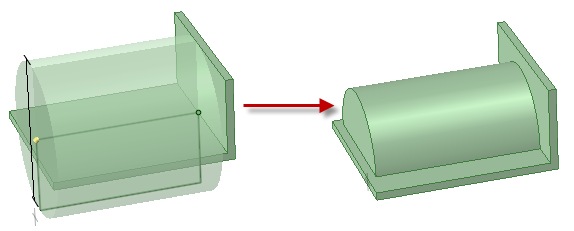
L'option Solide proche uniquement permet d'ajouter de la matière au cylindre uniquement du côté proche d'une paroi de placement fine
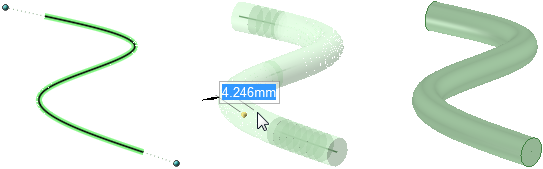
Créer un tuyau balayé à l'aide de l'outil Cylindre

Créer un tuyau balayé à l'aide de l'outil Cylindre, puis de l'outil Combler sur le joint sphérique pour créer un coin saillant






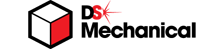
 Effondrement total
Effondrement total Effondrement total
Effondrement total
